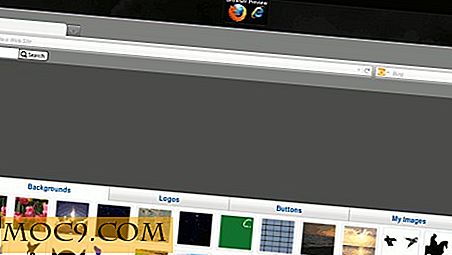क्रोम के साथ जीमेल में एक बार में एकाधिक ईमेल कैसे अग्रेषित करें
कुछ लोगों के लिए, ईमेल अग्रेषित करना एक परेशानीपूर्ण चीज है जो वे प्रतिदिन करते हैं। जीमेल (और कई अन्य ईमेल क्लाइंट) उपयोगकर्ताओं के लिए, आप जानते हैं कि यह आपको एक समय में एक ईमेल अग्रेषित करने की अनुमति देता है। इसलिए यदि आपके पास अग्रेषित किए जाने वाले ईमेल का एक गुच्छा है, तो आपको उनमें से प्रत्येक को खोलने की आवश्यकता है और उन्हें अग्रेषित करने के लिए आगे के विकल्प पर क्लिक करें। क्या एक बार में कई ईमेल तुरंत भेजने का कोई तरीका था? सौभाग्य से, वहाँ है।
जीमेल के लिए मल्टी फॉरवर्ड क्रोम ब्राउज़र का विस्तार है जो आपको अपने जीमेल खाते में कई ईमेल अग्रेषित करने देता है।
यहां ऐसा करने का तरीका बताया गया है।
क्रोम का उपयोग कर जीमेल में एक बार में एकाधिक ईमेल अग्रेषित करना
1. क्रोम स्टोर में जीमेल एक्सटेंशन पेज के लिए मल्टी फॉरवर्ड पर जाएं और अपने ब्राउजर में एक्सटेंशन जोड़ने के लिए "क्रोम में जोड़ें" पर क्लिक करें।

2. एक संकेत प्रकट होना चाहिए कि क्या आप वास्तव में अपने ब्राउज़र में एक्सटेंशन जोड़ना चाहते हैं। एक्सटेंशन को जोड़ने की अनुमति देने के लिए "जोड़ें" पर क्लिक करें।

3. एक्सटेंशन को आपके ब्राउज़र में जोड़ा जाना चाहिए। आप ब्राउज़र के मेनू बार में अपना आइकन देख सकते हैं। इसे ठीक से काम करने के लिए, आपको ब्राउज़र को बंद करने और फिर इसे फिर से खोलने की आवश्यकता है।
4. जब ब्राउज़र फिर से खुलता है, तो अपने मेनू बार में एक्सटेंशन के लिए छोटे तीर आइकन पर क्लिक करें।
![]()
5. यह आपको अपने जीमेल खाते तक पहुंचने की अनुमति देने के लिए कहना चाहिए। ऐसा करने के लिए, "साइन इन" बटन पर क्लिक करें।

6. आपको Google पैनल में ले जाना चाहिए जहां आप अपनी जीमेल खाता जानकारी का उपयोग करने के लिए एक्सटेंशन को अधिकृत कर सकते हैं। प्राधिकरण प्रक्रिया के साथ आगे बढ़ने के लिए "जारी रखें" बटन पर क्लिक करें।

7. स्क्रीन पर आने के बाद, आपको अपने जीमेल खाते में ईमेल अग्रेषित करने में मदद के लिए आवश्यक जानकारी को विस्तारित करने के लिए "स्वीकार करें" बटन पर क्लिक करना होगा।

8. अब आप एक्सटेंशन का उपयोग कैसे कर सकते हैं इसके निर्देशों के साथ आपको एक संदेश के साथ बधाई दी जानी चाहिए। अब आप अपने ब्राउज़र में उस टैब को बस बंद कर सकते हैं क्योंकि इसकी अब आवश्यकता नहीं है।

9. यहां वास्तविक अग्रेषण प्रक्रिया शुरू होती है। अपना जीमेल इनबॉक्स खोलें और कई ईमेल चुनें जिन्हें आप आगे बढ़ाना चाहते हैं। शीर्ष पर नियमित ईमेल विकल्पों के बगल में दिखाई देने वाले छोटे तीर आइकन पर क्लिक करें।

10. अब आपको ईमेल के लिए प्राप्तकर्ताओं को दर्ज करने की आवश्यकता है। आप कई ईमेल पते दर्ज कर सकते हैं, और जब आप पूरा कर लेंगे, तो अग्रेषण प्रक्रिया शुरू करने के लिए बस "मल्टी-फॉरवर्ड" बटन पर क्लिक करें।

11. चयनित ईमेल अग्रेषित करने में कुछ समय लगेगा। आपके ईमेल को संसाधित करते समय आपको निम्न स्क्रीन मिल जाएगी।

12. जब यह सभी ईमेल अग्रेषित किया जाता है, तो आपको निम्न सफलता संदेश दिखाई देगा। यह इंगित करता है कि सभी चयनित ईमेल सफलता प्राप्तकर्ताओं को सफलतापूर्वक अग्रेषित कर दिए गए हैं।